في بعض الأحيان ، عندما تقوم ببث قوائم تشغيل Spotify التي أنشأتها ، تسمع فجأة الأغاني التي لم تتم إضافتها إليها من قبل. لماذا يحدث هذا؟ كيفية إصلاح Spotify تشغيل الأغاني غير الموجودة في قائمة التشغيل؟ في هذا المقال سيتم عرض السبب الناتج عن هذه المشكلة وكافة طرق حلها. إذا واجهت أيضًا مثل هذه المشكلة أثناء الاستمتاع بتشغيل Spotify Music ، فما عليك سوى متابعة القراءة!
لماذا يقوم Spotify بتشغيل أغاني عشوائية غير موجودة في قائمة التشغيل الخاصة بي؟
في الواقع ، تشمل الأسباب التي تتسبب في تشغيل Spotify للأغاني وليس في مشكلة قائمة التشغيل ، أسبابًا مختلفة. بمعرفتك مسبقًا ، سيكون من الأسهل عليك العثور على طرق مناسبة لإصلاحها. فيما يلي أكثر الأسباب المحتملة لهذه المشكلة:
لقد قمت بتشغيل وضع Spotify Autoplay ، والذي سيوصي تلقائيًا ببعض الأغاني لتشغيلها بناءً على عاداتك في الاستماع عند انتهاء أغنية أو قائمة تشغيل أو ألبوم.
-
تطبيق Spotify الذي تستخدمه قديم بعض الشيء ، لذلك يحدث هذا الخطأ المفاجئ.
-
قام Spotify بتخزين الكثير من ذاكرة التخزين المؤقت ، لذا يحدث خطأ لأن Spotify يعمل بشكل خاطئ لتشغيل أغاني ذاكرة التخزين المؤقت هذه نيابة عنك.
-
قد يعمل وضع التشغيل العشوائي أيضًا بشكل خاطئ ، لذا السماح للتطبيق بتشغيل الأغاني التي لم تتم إضافتها إلى قوائم التشغيل الخاصة بك من قبل.
يسجل حسابك أيضًا الدخول إلى أجهزة أخرى أو يربط حساب Spotify الخاص بك بتطبيقات أخرى ، وبالتالي فإن التحكم في تشغيل الموسيقى عليها يؤثر على قائمة تشغيل الموسيقى الأصلية الخاصة بك.
إذن ماذا يمكنك أن تفعل عندما تواجه هذه الأخطاء وتواجه Spotify يواصل تشغيل الأغاني ، وليس مشكلة القائمة الخاصة بي؟ استمر في القراءة وستكون هناك طرق لمساعدتك في إصلاحه.
كيفية إيقاف Spotify تشغيل الأغاني غير الموجودة في قائمة التشغيل
ولكن لا تقلق عندما تجد Spotify يشغل الأغاني غير موجود في قائمة التشغيل ويبدو أنه خارج نطاق السيطرة ، فلا تزال هناك طرق مختلفة لإصلاحها. الآن استنادًا إلى المشكلات التي تسبب هذا الخطأ ، يمكنك تجربة أي منها لجعل Spotify يشغل الأغاني المناسبة لك. الق نظرة.
الحل 1: قم بإيقاف تشغيل التشغيل التلقائي على Spotify
مقدمة موجزة: ما هو سبوتيفي التشغيل التلقائي؟
Spotify Autoplay هي وظيفة عامة لـ Spotify Free و Premium للاستمتاع واستخراج المزيد من الموسيقى غير الموجودة في قوائم التشغيل الخاصة بهم. عند تشغيل هذه الوظيفة ، يمكن للمستخدمين الاستمتاع بأغاني مماثلة عند انتهاء الموسيقى أو قوائم التشغيل أو الألبومات الخاصة بهم ، والتي قد تناسب ذوقهم. ومع ذلك ، قد تتسبب هذه الوظيفة الإنسانية في بعض المشاعر السيئة وتجارب الموسيقى ، مثل التشغيل التلقائي لأغاني Spotify غير الموجودة في قوائم التشغيل.
إذا قمت بتشغيل وضع التشغيل التلقائي على Spotify ، فقد يكون هذا هو السبب المباشر الذي يؤدي إلى وجود أغاني قائمة تشغيل Spotify في مشكلة قائمة التشغيل. ما عليك سوى اتباع خطوتين أدناه لإيقاف تشغيله ، ويمكن حل المشكلة بسهولة.
الخطوة 1. افتح تطبيق Spotify على نظام Windows أو Mac. اضغط على تطبيق Spotify لتشغيله على جهاز الكمبيوتر الخاص بك. انقر فوق أزرار السهم لأسفل لالتقاط خيارات الإعدادات. في صفحة الإعدادات ، يُسمح لك بإجراء أي تغييرات عند استخدام Spotify Music.
الخطوة 2. الآن ، قم بالتمرير لأسفل إلى أسفل الإعدادات العامة ، هناك خيار يسمى التشغيل التلقائي. الآن ما عليك سوى الضغط على الزر لإيقاف تشغيل Spotify Autoplay ، ثم إصلاح مشكلة "Spotify Keeps Play Songs not on my playlist".
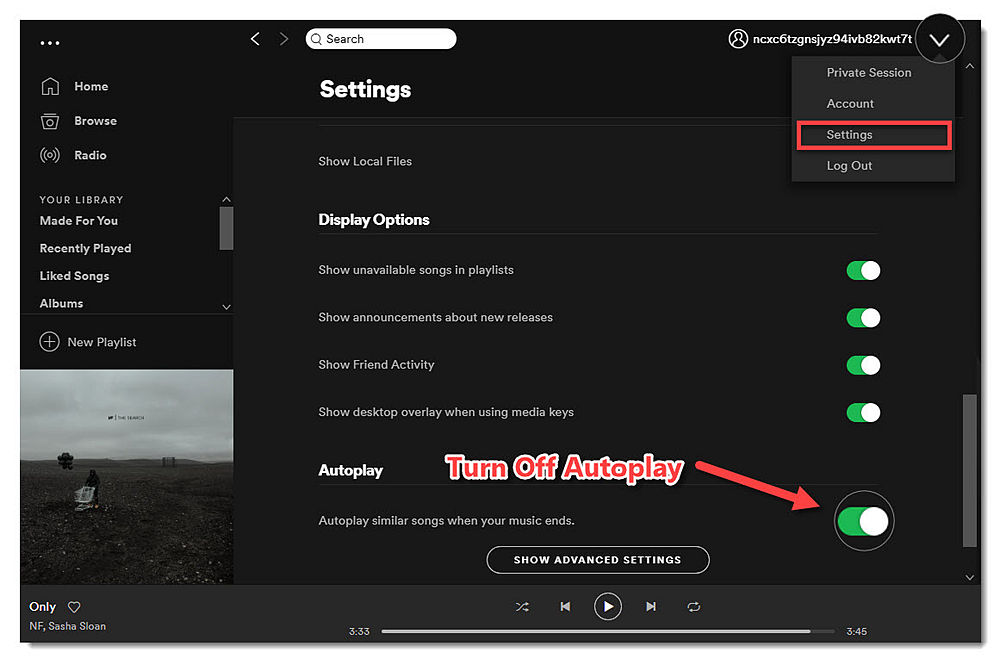
الحل 2: قم بإيقاف تشغيل ميزة التحسين على Spotify
باستثناء وضع التشغيل التلقائي ، قد تكون ميزة التحسين أيضًا سببًا آخر يتسبب في قيام Spotify بتشغيل الأغاني غير الموجودة في قائمة التشغيل من أجلك. لذلك إذا قمت بتشغيل وضع التشغيل التلقائي ولكن وجدت أن Spotify فقط لا يحل المشكلة لك ، يمكنك الاستمرار في تعطيل ميزة التحسين لتجربتها أيضًا.
لإيقاف تشغيل ميزة التحسين على Spotify ، ما عليك سوى فتح قائمة تشغيل تريد بثها داخل تطبيق Spotify ، ثم النقر فوق الزر "تحسين" بجوار أيقونة التنزيل لإيقاف تشغيلها. ثم حاول تشغيل قائمة تشغيل Spotify مرة أخرى لمعرفة ما إذا تم حل المشكلة الآن.
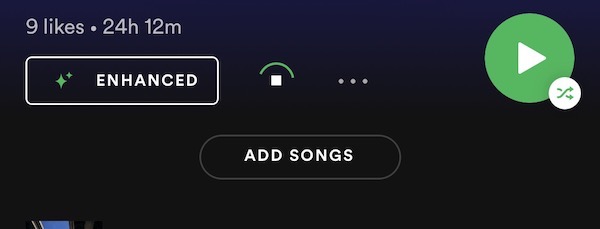
الحل 3: تعطيل Shuffle Mode على Spotify
قد يستخدم بعضكم وضع Shuffle للسماح لـ Spotify بتشغيل الأغاني بترتيب عشوائي لك ، ولكن قد تعمل هذه الوظيفة أحيانًا بشكل خاطئ ، لذا فهي تؤدي إلى تشغيل Spotify لأغاني عشوائية غير موجودة في قائمة التشغيل. لتعطيل وضع Shuffle وتشغيل قوائم تشغيل Spotify بالترتيب مرة أخرى ، ما عليك سوى النقر فوق رمز "Shuffle" الأخضر على شريط التشغيل أسفل الموسيقى قيد التشغيل لتحويلها إلى اللون الرمادي. عند تشغيل أغاني Spotify بالترتيب مرة أخرى ، سيتم إصلاح الخطأ الخاص بأغاني قائمة تشغيل Spotify غير الموجودة في قائمة التشغيل.
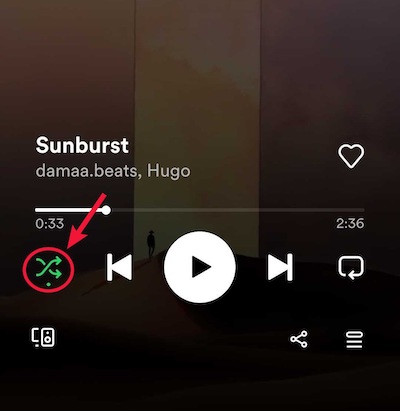
الحل 4: إزالة الأغاني العشوائية من قائمة الانتظار
تحتاج أيضًا إلى التفكير فيما إذا كنت قد أضفت بعض الأغاني العشوائية إلى قائمة تشغيل Spotify بحيث يستمر Spotify في تشغيلها من أجلك. لذلك ، يمكنك بالفعل التحقق من قائمة انتظار التشغيل بالنقر فوق رمز "قائمة الانتظار" على شريط التشغيل. عندما تجد أنه قد تم إدراج قسم "التالي في قائمة الانتظار" ، والذي جلب بعض الأغاني التي لم تتم إضافتها في الأصل إلى قائمة التشغيل بنفسك ، انقر فوق "مسح قائمة الانتظار" ثم يمكنك إزالتها وحل أغاني Spotify غير الموجودة في مشكلة قائمة التشغيل .
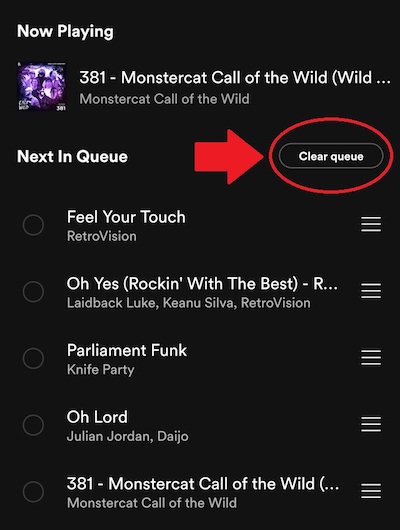
الحل 5: مسح ملفات ذاكرة التخزين المؤقت Spotify
سيقوم Spotify تلقائيًا بتحميل وتخزين ذاكرة التخزين المؤقت بحيث يحسن أداء التطبيق ويسمح لك بتحميل كل شيء بشكل أسرع. ومع ذلك ، في بعض الأحيان قد تؤدي بيانات ذاكرة التخزين المؤقت إلى بعض مشكلات Spotify ، بما في ذلك Spotify تشغيل الأغاني وليس خطأ في قائمة التشغيل. لذلك ، يمكنك محاولة مسح جميع ملفات ذاكرة التخزين المؤقت لـ Spotify لمحاولة حل المشكلة. فيما يلي الخطوات المناسبة لك.
للنوافذ
إذا كنت تستخدم جهاز كمبيوتر يعمل بنظام Windows ، فيجب عليك الانتقال إلى "File Explore" وفتح "Disk C". ابحث عن مجلد "المستخدمون" وانتقل إلى "بيانات التطبيق" للعثور على "تحميل" ثم "Spotify". بمجرد تحديد جميع الملفات وتسويتها ، يتم مسح ذاكرة التخزين المؤقت.
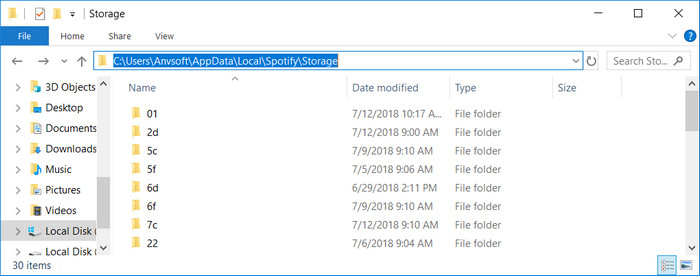
للجوال
لمسح ذاكرة التخزين المؤقت لـ Spotify على هاتف محمول مثل جهاز Android أو iPhone ، ما عليك سوى فتح "الإعدادات" في Spotify والانتقال إلى "التخزين". سيكون هناك زر ذاكرة تخزين مؤقت واضح للسماح لك بحذف جميع بيانات ذاكرة التخزين المؤقت لـ Spotify على الفور.

الحل 6: إعادة تثبيت تطبيق Spotify
إذا كنت قد جربت طرقًا مختلفة أعلاه ولكنك لا تزال تجد Spotify يشغل الأغاني غير الموجودة في قائمة التشغيل ، فحاول حذف التطبيق وإعادة تثبيته مرة أخرى. بهذه الطريقة يمكن أن تحل مباشرة بعض الأخطاء التي حدثت بسبب البرمجة الخاطئة لأن إعادة التثبيت تجعل التطبيق يعمل بشكل صحيح مرة أخرى. لذا فقط قم بحذفه ثم قم بتثبيته من الموقع الرسمي أو متاجر التطبيقات مرة أخرى. بعد الانتهاء من ذلك ، أعد فتح التطبيق وقد تجد أن المشكلة قد تم إصلاحها.
الحل 7: تحديث تطبيق Spotify
أخيرًا ، تذكر التحقق مما إذا كنت لم تقم بتحديث تطبيق Spotify لفترة طويلة. لأن Spotify سيتم تحديثه دائمًا إلى أحدث الإصدارات مع إصلاح بعض الأخطاء وتحسين الوظائف. لذلك في الواقع ، من الممكن أن يكون إصدار تطبيق Spotify الخاص بك قديمًا ، حيث توجد العديد من الأخطاء القديمة ، مما يتسبب في عدم قيام Spotify بتشغيل الأغاني في مشكلة قائمة التشغيل. لإصلاح ذلك ، يمكنك الانتقال إلى متاجر التطبيقات والنقر لتحديث Spotify إلى أحدث إصدار. قد يتم إصلاح هذا الخطأ تلقائيًا.
نصيحة: قم بتنزيل Spotify على MP3 لتجنب Spotify تشغيل الأغاني غير الموجودة في قائمة التشغيل
إذا كنت قد جربت جميع الطرق المذكورة أعلاه ولكنك ما زلت تجد أنه لا يمكن إصلاح Spotify أثناء تشغيل الأغاني غير الموجودة في قائمة التشغيل ، فإن الطريقة الإضافية لتجنب ذلك والاستمرار في تشغيل أغاني Spotify التي تريدها هي فقط عن طريق تنزيل جميع قوائم تشغيل Spotify التي تحتاجها إلى MP3 غير متصل على الانترنت. بحفظها في مكتبتك غير المتصلة بالإنترنت ، لن تحتاج حتى إلى الاتصال بالشبكة لتشغيل أغاني Spotify!
لتنزيل Spotify إلى MP3 ، يعد TuneFab Spotify Music Converter هو الأفضل تنزيل قائمة التشغيل Spotify لك. نظرًا لأن البرنامج قد أضاف Spotify Web Player بداخله مباشرةً ، يمكنك استخدامه لتشغيل Spotify Music وتنزيلها أيضًا حتى بدون الاشتراك في Spotify Premium. عندما تواجه Spotify تشغيل الأغاني غير الموجودة في خطأ قائمة التشغيل ، مباشرة عن طريق تنزيلها كملفات MP3 وإضافتها إلى مكتبة الموسيقى دون اتصال بالإنترنت ، فلن يتم التحكم في التشغيل بواسطة Spotify ويمكن تجنب هذا الخطأ.
الميزات الأساسية:
يوفر Spotify Web Player المدمج لتنزيل جميع أغاني Spotify ، قوائم التشغيلوالألبومات والبودكاست إلى تنسيقات MP3 و M4A و FLAC و WAV و AIFF و AAC و ALAC حسب حاجتك
يحافظ على الجودة الأصلية عند أفضل 320 كيلوبت في الثانية لك
يسمح بتعديل اسم الملف عن طريق تحديد العلامات حسب حاجتك
يحتفظ بجميع معلومات ID3 للأغاني أثناء تنزيلها في وضع عدم الاتصال
فرز أغاني Spotify التي تم تنزيلها من أجلك عن طريق تعيين فئة
يحافظ على سرعة تصل إلى 35X لتنزيل قوائم التشغيل من Spotify دفعة واحدة
أخيرًا ، يمكنك معرفة كيفية استخدام TuneFab Spotify Music Converter لتنزيل Spotify إلى MP3 وتجنب Spotify الاستمرار في تشغيل الأغاني غير الموجودة في قائمة التشغيل نيابة عنك.
الخطوة 1. قم بتسجيل الدخول إلى Spotify Web Player
عندما تقوم بتثبيت TuneFab Spotify Music Converter ، افتحه ثم انقر فوق Spotify Web Player. ستحتاج إلى تسجيل الدخول باستخدام حساب Spotify الخاص بك.
الخطوة 2. حدد Spotify Songs أو Playlists لتنزيلها
عندما تقوم بتسجيل الدخول ، ابحث في الأغاني أو قوائم التشغيل التي تريد تنزيلها من Spotify والاستمتاع بها في وضع عدم الاتصال لتجنب استمرار Spotify في تشغيل الأغاني غير الموجودة في خطأ قائمة التشغيل الخاصة بي. من خلال إضافتها إلى الزر "+" والاستعداد لبدء عملية التنزيل.

الخطوة 3. اختر التنسيق والجودة
ثم يمكنك النقر فوق قائمة "تحويل جميع الملفات إلى" في الزاوية العلوية اليمنى لتحديد التنسيق الذي تريده. هنا سوف نوصي MP3 كأفضل خيار لأن التنسيق مدعوم على جميع الأجهزة ومشغلات الوسائط تقريبًا.
إذا كنت بحاجة إلى تغيير إعدادات الجودة ، فما عليك سوى الانتقال إلى "التفضيلات" وتحديد علامة التبويب "خيارات متقدمة". هنا يمكنك ضبط كل من "SampleRate" و "Bitrate" حسب حاجتك.

الخطوة 4. تعيين إعدادات الإخراج
قم أيضًا بالتبديل إلى "عام" لإجراء مزيد من الضبط على إعدادات التنزيل أيضًا. يمكنك إضافة علامات بالطرق التي تريدها لتسمية أغاني Spotify التي تم تنزيلها. أيضًا ، يمكنك تحديد علامة كقاعدة لإنشاء مجلدات وحفظ جميع الأغاني التي تحمل نفس العلامات فيها تلقائيًا.
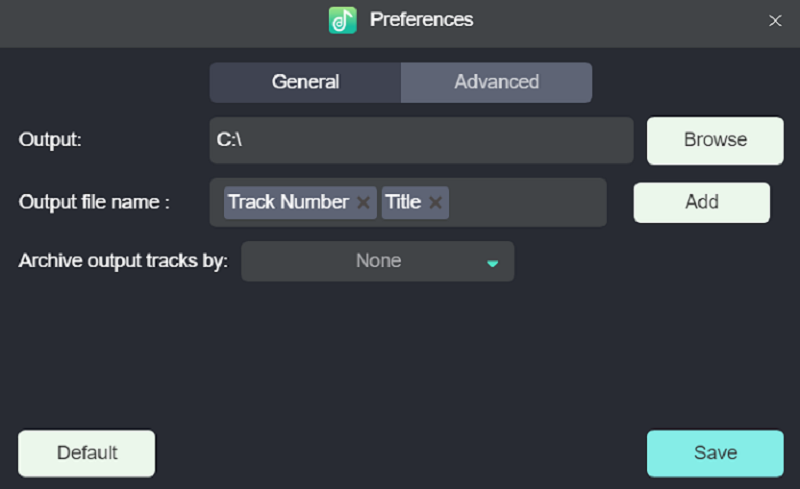
الخطوة 5. تحميل Spotify Playlists Offline
أخيرًا ، إذا تم الانتهاء من جميع الإعدادات ، فما عليك سوى النقر فوق الزر "تحويل الكل" لبدء تنزيل قوائم تشغيل Spotify في وضع عدم الاتصال. عند الانتهاء ، يمكنك حفظ جميع تنزيلات Spotify في المجلدات التي تم إنشاؤها بالترتيب.

في الخلاصة
هناك أسباب مختلفة يمكن أن تتسبب في استمرار Spotify في تشغيل الأغاني غير الموجودة في قوائم التشغيل. من خلال 7 طرق مفيدة ، يمكنك إصلاحه بسهولة عن طريق عدة نقرات سهلة. ومع ذلك ، إذا كنت ترغب في تجنب أخطاء Spotify مثل هذا أو أكثر من ذلك ، فمن المستحسن أن تقوم بتنزيل Spotify إلى MP3 أو تنسيقات أخرى كملفات موسيقى محلية مع برامج موثوقة مثل TuneFab Spotify محول الموسيقى، حتى تتمكن من ذلك بسهولة إصلاح مشاكل Spotify مثل لا يوجد صوت من Spotify ولا داعي للقلق بشأن أي خطأ أثناء تشغيل Spotify Music في وضع عدم الاتصال.















